Latest topics
» உலகச் செய்திகளில் விநோதம் (தொடர்)by வாகரைமைந்தன் Today at 12:16 am
» மின் நூல்கள் தரவிறக்க.. (தொடர்)
by வாகரைமைந்தன் Yesterday at 11:53 pm
» வரலாற்றில் வினோதங்கள் (தொடர்)
by வாகரைமைந்தன் Mon Nov 25, 2024 10:18 pm
» தினம் ஒரு தகவல் (தொடர்)
by வாகரைமைந்தன் Sun Nov 24, 2024 8:26 pm
» கணினி-இணைய -செய்திகள்/தகவல்கள்
by வாகரைமைந்தன் Sun Nov 17, 2024 3:49 pm
» சினிமா
by வாகரைமைந்தன் Tue Nov 05, 2024 1:33 am
» How to earnings online?
by Tamil Mon Dec 11, 2023 8:15 pm
» ‘பிரிவு 370 நீக்கம் சரியே..!’ - உச்ச நீதிமன்றத் தீர்ப்பும், ஜம்மு காஷ்மீரின் எதிர்காலமும்!
by Tamil Mon Dec 11, 2023 6:52 pm
» மியூச்சுவல் ஃபண்ட் நிறுவனங்களுக்கு புதிய கட்டுப்பாடுகள்... விதிமுறைகள் என்ன சொல்கிறது?
by Tamil Mon Dec 11, 2023 6:49 pm
» ``கமல்ஹாசன், ஒரு சீட்டுக்காக திமுக-வுக்கு லாலி பாடுகிறார்!" - விளாசும் செல்லூர் ராஜூ
by Tamil Mon Dec 11, 2023 6:44 pm
» Bigg Boss 7 Day 70: `வன்மம்... வன்மம்... வன்மம்' அர்ச்சனா, விஷ்ணுவுக்கு கமல் நடத்திய பரேடு!
by Tamil Mon Dec 11, 2023 6:38 pm
» பாஸ்டர் வின்சென்ட் செல்வகுமார் புத்தகங்கள் வேண்டும்
by gnanaseharj Sun Oct 29, 2023 6:26 pm
» My open letter to Brother VincentSelvakumar and Sadhu Sundar Selvaraj of Jesus Ministries in India
by வாகரைமைந்தன் Sun Oct 22, 2023 3:15 pm
» பாஸ்டர் வின்சென்ட் செல்வகுமார் புத்தகங்கள் வேண்டும்
by gnanaseharj Sat Oct 21, 2023 8:31 pm
» புத்தகம் தேவை
by gnanaseharj Sun Sep 17, 2023 9:19 pm
» நாவல் தேவை
by jayaragh Sat Jun 10, 2023 9:58 pm
» ஆன்லைன் இணைய மோசடிகள் + பாதுகாப்பு முறைகள்
by வாகரைமைந்தன் Mon Oct 24, 2022 3:26 pm
» தினம் ஒரு திருக்குறள்- படிப்போம்
by வாகரைமைந்தன் Sun Sep 18, 2022 1:15 pm
» சிறுவர் கதைகள்
by வாகரைமைந்தன் Fri Aug 12, 2022 12:28 am
» கதை படிக்கலாம்-கதையும் படிக்கலாம் (தொடர்)
by வாகரைமைந்தன் Mon Aug 08, 2022 4:48 pm
» வல்லிபுரத்தினில் கண்ணன் தலத்தினில் மாயவனின் திருநடனம் வண்ணமயத்தினில் வண்ணநிலத்தினில் அகன்றிடுமே பெருஞ்சலன
by veelratna Fri Jul 22, 2022 11:14 am
» கண்முன்னே பரிதவிக்கும் பிள்ளையின் நிலை கண்டு துடிக்கும் பெற்ற மனம்
by veelratna Fri Jul 15, 2022 11:59 am
» இணையத்தில் தரவுகள்+பாதுகாப்பு (தொடர்)
by வாகரைமைந்தன் Tue May 03, 2022 3:16 pm
» ஆரம்ப - மேல் நிலை கணினி-இணையப் பாடம்
by வாகரைமைந்தன் Mon Jan 31, 2022 4:07 pm
» பாடல் என்ன தெரியுமா? கேள்வியும்-பதிலும் (தொடர்)
by வாகரைமைந்தன் Thu Jan 27, 2022 5:47 pm
» சித்தமருத்துவ நூல்கள் தரவிறக்கம் செய்ய..
by வாகரைமைந்தன் Sun Jan 02, 2022 4:04 pm
» யாழ்ப்பாணம் கோட்டை
by Tamil Mon Dec 13, 2021 6:44 am
» ஸ்ருதி வினோ நாவல்கள் - மின்நூல்
by வாகரைமைந்தன் Fri Dec 10, 2021 11:14 pm
» கவிதை படிக்கலாம்
by வாகரைமைந்தன் Thu Dec 02, 2021 4:09 pm
» சினிமாவில் தொழில்நுட்பம்+செய்தி
by வாகரைமைந்தன் Fri Nov 19, 2021 4:45 pm
» மனசு அமைதி பெற .......
by veelratna Mon Nov 08, 2021 12:13 pm
» கீரிமலையில் அமைந்துள்ள சிவன் கோயில் நகுலேஸ்வரம்
by veelratna Mon Nov 08, 2021 12:11 pm
» இலங்கை வானொலியில் ஒளிபரப்பு செய்யப்படட சில பழைய விளம்பரங்கள் அத்தானே அத்தானே எந்தன் ஆசை அத்தானே
by veelratna Mon Nov 08, 2021 12:06 pm
» பக்தி பாடல்கள்
by veelratna Mon Nov 08, 2021 12:04 pm
» தவில் நாதஸ்வரம்
by veelratna Mon Nov 08, 2021 11:58 am
» புது வரவு விளையாட்டு
by veelratna Mon Nov 08, 2021 11:56 am
» கீரிமலை நாகுலேஸ்வரம் கோவில்
by veelratna Tue Oct 26, 2021 11:51 am
» நாச்சி முத்தையா நாச்சி முத்தையா
by veelratna Tue Oct 26, 2021 11:48 am
» மெல்லிசை பாடல்
by veelratna Mon Oct 25, 2021 11:35 am
» யாழ்ப்பாணம் கச்சேரி பழய நினைவுகள்
by veelratna Mon Oct 25, 2021 11:31 am
எந்த இண்டர்நெட் இணைப்பையும் Wi-fi மூலமாக பல கணிணிகளில் பயன்படுத்த அற்புத மென்பொருள்
3 posters
Page 1 of 1
 எந்த இண்டர்நெட் இணைப்பையும் Wi-fi மூலமாக பல கணிணிகளில் பயன்படுத்த அற்புத மென்பொருள்
எந்த இண்டர்நெட் இணைப்பையும் Wi-fi மூலமாக பல கணிணிகளில் பயன்படுத்த அற்புத மென்பொருள்
கணிணியில் இண்டர்நெட் இணைப்பைப் பயன்படுத்த நாம் மொபைல், தரைவழி
பிராண்ட்பேண்ட், வயர்லெஸ், டேட்டா கார்டுகள் போன்ற கருவிகளைப்
பயன்படுத்துகிறோம். பெரும்பாலும் ஒரு இணைப்பில் ஒரே கணிணியை மட்டுமே
பயன்படுத்துவோம். இரண்டு கணிணிகளில் இணைத்துப் பெற வேண்டுமெனில் நெட்வொர்க்
கேபிளை பயன்படுத்துவர். இதை விட எளிமையான வழியில் எந்தவொரு இண்டர்நெட்
இணைப்பையும் பல கணிணிகளில் பயன்படுத்த வழிவகுக்கிறது ஒரு அற்புத
மென்பொருள்.
Connectify என்ற இந்த மென்பொருளின் மூலம் உங்கள் கணிணியில் நீங்கள்
பயன்படுத்தும் எந்தவொரு இண்டர்நெட் இணைப்பையும் வயர்கள் அல்லது கேபிள்கள்
இல்லாமல் பல கணிணிகளில் பகிர்ந்து கொண்டு பயன்படுத்தலாம். இதற்கு உங்கள்
கணிணியில் விண்டோஸ் 7 நிறுவப்பட்டிருக்க வேண்டும். மேலும் கணிணியில்
வயர்லெஸ் சேவையைத் தரும் வயர்லெஸ் அடாப்டர் நிறுவப்பட்டிருக்க வேண்டும்.
லேப்டாப்பில் வயர்லெஸ் சேவை இணைந்தே தான் வருகிறது. டெஸ்க்டாப் என்றால்
வயர்லெஸ் ரூட்டர் தனியாக போட்டிருக்க வேண்டும்.
இந்த மென்பொருள் என்ன செய்கிறது ?
இந்த மென்பொருள் உங்களிடமுள்ள இணைய இணைப்பை வயர்லெஸ் சேவை மூலம் அதனை ஒரு
வயர்லெஸ் ரூட்டராக மாற்றுகிறது. இதன் மூலம் மொபைல், பிராண்ட்பேண்ட், 3G,
Wi-fi போன்ற எந்த இணைய இணைப்பையும் பகிருமாறு செய்ய முடியும். உங்கள்
கணிணியை மற்ற கணிணிகள் அணுகுமாறு Wi-fi Hotspot ஐப் போல மாற்றுகிறது.
இதனால் வயர்லெஸ் சேவை உள்ள எந்தவொரு கருவிகளும் ( Mobile, PC, Laptop, Tablet pcs, Android
devices ) உங்களின் இணைய இணைப்பை பெற்றுக்கொள்ள முடியும். இதற்கு WPA-PSK
முறையிலான கடவுச்சொல் வைத்துக் கொள்ள முடியும். பாதுகாப்பான கடவுச்சொல்லை
கொடுத்தால் மட்டுமே இணைப்பைப் பெற முடியும்.
எப்படிப் பயன்படுத்துவது?
1. தரவிறக்கி நிறுவிக்கொள்ளவும்.
Download
2. நிறுவியதும் உங்கள் கணிணியின் டாஸ்க் பாரில் வலதுபுறத்தில் மென்பொருள்
ஐகானாக தோன்றும். அதை கிளிக் செய்தால் அதன் மெயின் விண்டோ திறக்கப்படும்.
3. Wi-fi Name – உங்கள் வயர்லெஸ் இணைப்பிற்கான பெயரைக் கொடுக்கவும். மற்ற கணிணிகளில் அல்லது கருவிகளில் இந்த பெயர் தான் தெரியும்.
4. Password – மற்ற கணிணிகள் உங்கள் இணையத்தை அணுக பாதுகாப்பான
கடவுச்சொல்லைக் கொடுக்கவும். குறைந்தது 8 எழுத்துகள் இருக்க வேண்டும்.
5. Internet – இதில் எந்த இணைய இணைப்பைப் பகிரப் போகிறிர்களோ அதைத் தேர்வு செய்யவும். (எ.கா) Local Area Connection, Airtel
6. Wi-Fi – இதில் உங்கள் கணிணியின் வயர்லெஸ் அடாப்டரைத் தேர்வு செய்யவும். (எ.கா) Wireless Area Connection 1
7. பின்னர் Start Hotspot என்பதைக் கிளிக் செய்தால் போதும். இந்த மென்பொருளே எல்லா வேலைகளையும் பார்த்துக் கொள்ளும்.
இதில் எத்தனை பேர் நமது இணையத்தைப் பயன்படுத்துகிறார்கள் என்பதை
Connected Clients இல் பார்க்க முடியும்.
இதில் ஏற்கனவே நீங்கள் எங்கிருந்தாவது பயன்படுத்தும் வயர்லெஸ் இணைப்பையும்
கூட பகிரமுடியும். இந்த மென்பொருளை வீட்டில் , கல்லூரிகள், கடைகள்,
அலுவலகங்கள் என எல்லா இடங்களிலும் வயர்லெஸ் கிடைக்கும் சுற்றளவுக்குள்
எவ்வளவு பேர் வேண்டுமானாலும் பயன்படுத்த முடியும். மேலும் இதைக் கொண்டு
வணிகரீதியாக ஒரு மணி நேரத்துக்கு இவ்வளவு பணம் என்று தீர்மானித்து
பயனர்களுக்கு இணையத்தை அனுபவிக்க வழிசெய்யலாம்.
பிராண்ட்பேண்ட், வயர்லெஸ், டேட்டா கார்டுகள் போன்ற கருவிகளைப்
பயன்படுத்துகிறோம். பெரும்பாலும் ஒரு இணைப்பில் ஒரே கணிணியை மட்டுமே
பயன்படுத்துவோம். இரண்டு கணிணிகளில் இணைத்துப் பெற வேண்டுமெனில் நெட்வொர்க்
கேபிளை பயன்படுத்துவர். இதை விட எளிமையான வழியில் எந்தவொரு இண்டர்நெட்
இணைப்பையும் பல கணிணிகளில் பயன்படுத்த வழிவகுக்கிறது ஒரு அற்புத
மென்பொருள்.
Connectify என்ற இந்த மென்பொருளின் மூலம் உங்கள் கணிணியில் நீங்கள்
பயன்படுத்தும் எந்தவொரு இண்டர்நெட் இணைப்பையும் வயர்கள் அல்லது கேபிள்கள்
இல்லாமல் பல கணிணிகளில் பகிர்ந்து கொண்டு பயன்படுத்தலாம். இதற்கு உங்கள்
கணிணியில் விண்டோஸ் 7 நிறுவப்பட்டிருக்க வேண்டும். மேலும் கணிணியில்
வயர்லெஸ் சேவையைத் தரும் வயர்லெஸ் அடாப்டர் நிறுவப்பட்டிருக்க வேண்டும்.
லேப்டாப்பில் வயர்லெஸ் சேவை இணைந்தே தான் வருகிறது. டெஸ்க்டாப் என்றால்
வயர்லெஸ் ரூட்டர் தனியாக போட்டிருக்க வேண்டும்.
இந்த மென்பொருள் என்ன செய்கிறது ?
இந்த மென்பொருள் உங்களிடமுள்ள இணைய இணைப்பை வயர்லெஸ் சேவை மூலம் அதனை ஒரு
வயர்லெஸ் ரூட்டராக மாற்றுகிறது. இதன் மூலம் மொபைல், பிராண்ட்பேண்ட், 3G,
Wi-fi போன்ற எந்த இணைய இணைப்பையும் பகிருமாறு செய்ய முடியும். உங்கள்
கணிணியை மற்ற கணிணிகள் அணுகுமாறு Wi-fi Hotspot ஐப் போல மாற்றுகிறது.
இதனால் வயர்லெஸ் சேவை உள்ள எந்தவொரு கருவிகளும் ( Mobile, PC, Laptop, Tablet pcs, Android
devices ) உங்களின் இணைய இணைப்பை பெற்றுக்கொள்ள முடியும். இதற்கு WPA-PSK
முறையிலான கடவுச்சொல் வைத்துக் கொள்ள முடியும். பாதுகாப்பான கடவுச்சொல்லை
கொடுத்தால் மட்டுமே இணைப்பைப் பெற முடியும்.
எப்படிப் பயன்படுத்துவது?
1. தரவிறக்கி நிறுவிக்கொள்ளவும்.
Download
2. நிறுவியதும் உங்கள் கணிணியின் டாஸ்க் பாரில் வலதுபுறத்தில் மென்பொருள்
ஐகானாக தோன்றும். அதை கிளிக் செய்தால் அதன் மெயின் விண்டோ திறக்கப்படும்.
3. Wi-fi Name – உங்கள் வயர்லெஸ் இணைப்பிற்கான பெயரைக் கொடுக்கவும். மற்ற கணிணிகளில் அல்லது கருவிகளில் இந்த பெயர் தான் தெரியும்.
4. Password – மற்ற கணிணிகள் உங்கள் இணையத்தை அணுக பாதுகாப்பான
கடவுச்சொல்லைக் கொடுக்கவும். குறைந்தது 8 எழுத்துகள் இருக்க வேண்டும்.
5. Internet – இதில் எந்த இணைய இணைப்பைப் பகிரப் போகிறிர்களோ அதைத் தேர்வு செய்யவும். (எ.கா) Local Area Connection, Airtel
6. Wi-Fi – இதில் உங்கள் கணிணியின் வயர்லெஸ் அடாப்டரைத் தேர்வு செய்யவும். (எ.கா) Wireless Area Connection 1
7. பின்னர் Start Hotspot என்பதைக் கிளிக் செய்தால் போதும். இந்த மென்பொருளே எல்லா வேலைகளையும் பார்த்துக் கொள்ளும்.
இதில் எத்தனை பேர் நமது இணையத்தைப் பயன்படுத்துகிறார்கள் என்பதை
Connected Clients இல் பார்க்க முடியும்.
இதில் ஏற்கனவே நீங்கள் எங்கிருந்தாவது பயன்படுத்தும் வயர்லெஸ் இணைப்பையும்
கூட பகிரமுடியும். இந்த மென்பொருளை வீட்டில் , கல்லூரிகள், கடைகள்,
அலுவலகங்கள் என எல்லா இடங்களிலும் வயர்லெஸ் கிடைக்கும் சுற்றளவுக்குள்
எவ்வளவு பேர் வேண்டுமானாலும் பயன்படுத்த முடியும். மேலும் இதைக் கொண்டு
வணிகரீதியாக ஒரு மணி நேரத்துக்கு இவ்வளவு பணம் என்று தீர்மானித்து
பயனர்களுக்கு இணையத்தை அனுபவிக்க வழிசெய்யலாம்.

mmani- பண்பாளர்
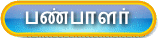
- Posts : 8037
Join date : 19/12/2010

மாலதி- பண்பாளர்
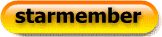
- Posts : 17076
Join date : 12/02/2010

ஜனனி- வலை நடத்துனர்
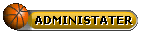
- Posts : 16302
Join date : 11/02/2010
 Similar topics
Similar topics» எந்த இண்டர்நெட் இணைப்பையும் Wi-fi மூலமாக பல கணிணிகளில் பயன்படுத்த அற்புத மென்பொருள்
» எந்த இண்டர்நெட் இணைப்பையும் Wi-fi மூலமாக பல கணிணிகளில் பயன்படுத்த அற்புத மென்பொருள்
» எந்த Internet இணைப்பையும் Wi-fi மூலமாக கணினி மற்றும் மொபைல்களிலும் பயன்படுத்த
» இண்டர்நெட் இல்லாமல் எந்த மொபைலிலும் பேஸ்புக் பார்க்கலாம்!
» மென்பொருள் பயன்படுத்தாமல் விண்டோஸ் XP யில் Wireless ஊடாக இண்டர்நெட் இணைப்பை பகிர்தல்.
» எந்த இண்டர்நெட் இணைப்பையும் Wi-fi மூலமாக பல கணிணிகளில் பயன்படுத்த அற்புத மென்பொருள்
» எந்த Internet இணைப்பையும் Wi-fi மூலமாக கணினி மற்றும் மொபைல்களிலும் பயன்படுத்த
» இண்டர்நெட் இல்லாமல் எந்த மொபைலிலும் பேஸ்புக் பார்க்கலாம்!
» மென்பொருள் பயன்படுத்தாமல் விண்டோஸ் XP யில் Wireless ஊடாக இண்டர்நெட் இணைப்பை பகிர்தல்.
Page 1 of 1
Permissions in this forum:
You cannot reply to topics in this forum







